Android View'leri Yatay Olarak Hizalamak
08-09-2014
View'leri yatay olarak hizalamak için bazı attribute(özellik)'lerini kullanmamız gerekir. Bu özellikleri açıklamadan önce, LinearLayout kullanmak zorunda olduğumuzu ifade edelim.
LinearLayout child view'lerin genişliklerini ayarlarken, iki özelliğe bakar:
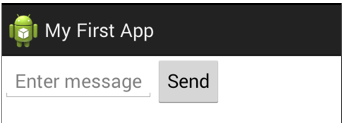
İkinci aşamada LinearLayout
Eğer birden fazla view'in
Sonuç olarak layout'un son hali aşağıdaki gibidir:
Ekran çıktısı
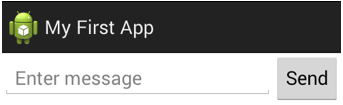
EditText için, LinearLayout gereksiz yere genişlik hesaplaması yapar. Bunu önlemek için, yukarıdaki layout'ta görüldüğü EditText'in
Not: LinearLayout'un
Not: Eğer view'leri eşit genişlikte ayarlamak istiyorsak,
LinearLayout child view'lerin genişliklerini ayarlarken, iki özelliğe bakar:
android:layout_width ve android:layout_weight. İlk aşamada, LinearLayout android:layout_width değerine bakar. Eğer view'lerin android:layout_width değerleri wrap_content olursa, her biri sadece yeterli miktarda alanı kaplar. Bu ise aşağıda görüldüğü gibi boşluk oluşmasına neden olur: 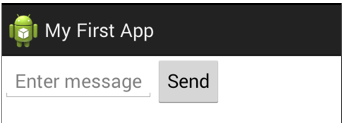
İkinci aşamada LinearLayout
android_layout_weight değerlerine bakar. Eğer EditText view'in android_layout_weight değeri "1" olursa ve Button'da android_layout_weight özelliğini kullanmazsak tüm boşluğu EditText'in kaplaması sağlanmış olur. Çünkü android_layout_weight özelliği, bir view'in oluşan boşluğu kaplaması için önemlilik değerini temsil eder. Örneğin, bu özellik değeri "1" değerine eşit olduğu zaman ilgili view, boşluğu doldurmada öncelik kazanmış olur. View'lerin android_layout_weight özelliği default olarak "0" değerine eşittir. Eğer birden fazla view'in
android_layout_weight özellik değeri "1" olursa, bu view'ler eşit olarak oluşan boşluğu paylaşırlar. Bu view'lerden birinin değeri "2" olursa ve diğer view'in değeri "1" olarak ayarlanırsa, o zaman boşluğu, değeri "2" olan view daha çok işgal eder. Bu konu ile ilgili ayrıntılı bilgi için tıklayınız Sonuç olarak layout'un son hali aşağıdaki gibidir:
<LinearLayout
xmlns:android="http://schemas.android.com/apk/res/android"
xmlns:tools="http://schemas.android.com/tools"
android:layout_width="match_parent"
android:layout_height="match_parent"
android:orientation="horizontal">
<EditText
android:id="@+id/edit_message"
android:layout_weight="1"
android:layout_width="0dp"
android:layout_height="wrap_content"
android:hint="@string/edittext_hint" />
<Button
android:layout_width="wrap_content"
android:layout_height="wrap_content"
android:text="@string/button_send" />
</LinearLayout>
Ekran çıktısı
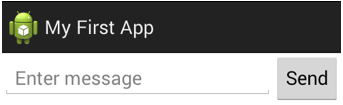
EditText için, LinearLayout gereksiz yere genişlik hesaplaması yapar. Bunu önlemek için, yukarıdaki layout'ta görüldüğü EditText'in
android:layout_width özelliği "0dp" yapılır. Çünkü android:layout_width değeri "0dp" olduğu zaman, genişlik hesaplaması yapılmaz. Sonuç olarak view'lerin gösterilmesi hızlanmış olur. Not: LinearLayout'un
android:orientation özelliği horizontal olduğu zaman android:layout_width ignore edilir. Bu özellik vertical olduğu zaman android:layout_height ignore edilir. Bunun gerçekte anlamı şudur: android:layout_width veya android:layout_height özellikleri hangi değeri alırsa alsın, "0dp", "fill_parent","wrap_content", önemli değildir. Fakat tavsiye edilen değer yukarda belirtildiği gibi "0dp" dir. Not: Eğer view'leri eşit genişlikte ayarlamak istiyorsak,
android_layout_weight özelliğine yüzdelik değerler verebiliriz. Örneğin EditText ve Button için android_layout_weight özelliklerine ".50" demiş olsaydık, eşit şekilde satırı paylaşırlardı. Eğer EditText'in kapladığı genişliğin, Button'un kapladığı genişliğinin 3 katı olmasını isteseydik EditText'in android_layout_weight özelliğine "3" değeri verip, Button'un android_layout_weight özelliğine "1" değerini vermemiz gerekecekti.
